
LINE公式アカウントのオーディエンスとはどのような機能で、属性との違いは何か、気になっている方も多いのではないでしょうか。そこで今回は、 オーディエンス機能について詳しく解説します。
目次
LINE公式アカウントのオーディエンスとは?
LINE公式アカウントのオーディエンスとは、メッセージ配信やステップ配信、LINE広告をする際に、配信対象を絞り込む機能です。
「オーディエンス」と「属性」の違い
配信対象の絞り込みには、オーディエンスの他に「属性」もあります。
詳しくは後述しますが、オーディエンスで絞り込める対象を簡単に言うと、以下のイメージです。
- 配信したメッセージを開封した人
- メッセージ内のリンクをクリックした人
- 特定のタグがついている人
一方属性で絞り込める対象は、以下5つです。
- 性別
- 年齢
- 友だち期間
- エリア
- OS
なお、オーディエンスと属性は併用できます。
ですので例えば、「配信したメッセージを開封した人で且つ、男性」に配信対象を絞り込むことも可能です。
ちなみに属性は「みなし属性」と呼ばれ、ユーザーが保有するLINEスタンプや登録している公式アカウントから、推測で自動的に付与されたものです。
必ずしも正確な属性情報ではありませんし、全ての友だちに付与されているわけでもありません。あくまでも参考として捉えましょう。
また属性での絞り込みは、ターゲットリーチ数(属性がわかっていて、ブロックしていない友だち数)が100人以上いなければ使えません。
オーディエンスの種類
オーディエンスには、以下8つの種類があります。
- ユーザーIDアップロード
- メッセージクリック
- メッセージインプレッション
- チャットタグ
- 友だち追加経路
- ウェブトラフィック
- リッチメニュークリック
- リッチメニューインプレッション
ひとつずつ解説します。
ユーザーIDアップロード
LINEユーザーが個別に持つ、ユーザーIDをアップロードする方法です。※「ユーザーID」と「LINE ID」は別物です。
アップロードに必要なユーザーIDは、Messaging APIの利用を有効にして、専用のWeb管理画面からデータの取得が必要です。
LINEヤフー for Business「Messaging API」
なお、ユーザーIDは認証済アカウント、もしくはプレミアムアカウントでなければ取得できません。
オーディエンスでユーザーIDをアップロードするには、LINE公式アカウントの管理画面にログイン>ホーム>①オーディエンス>②作成の順に進みます。
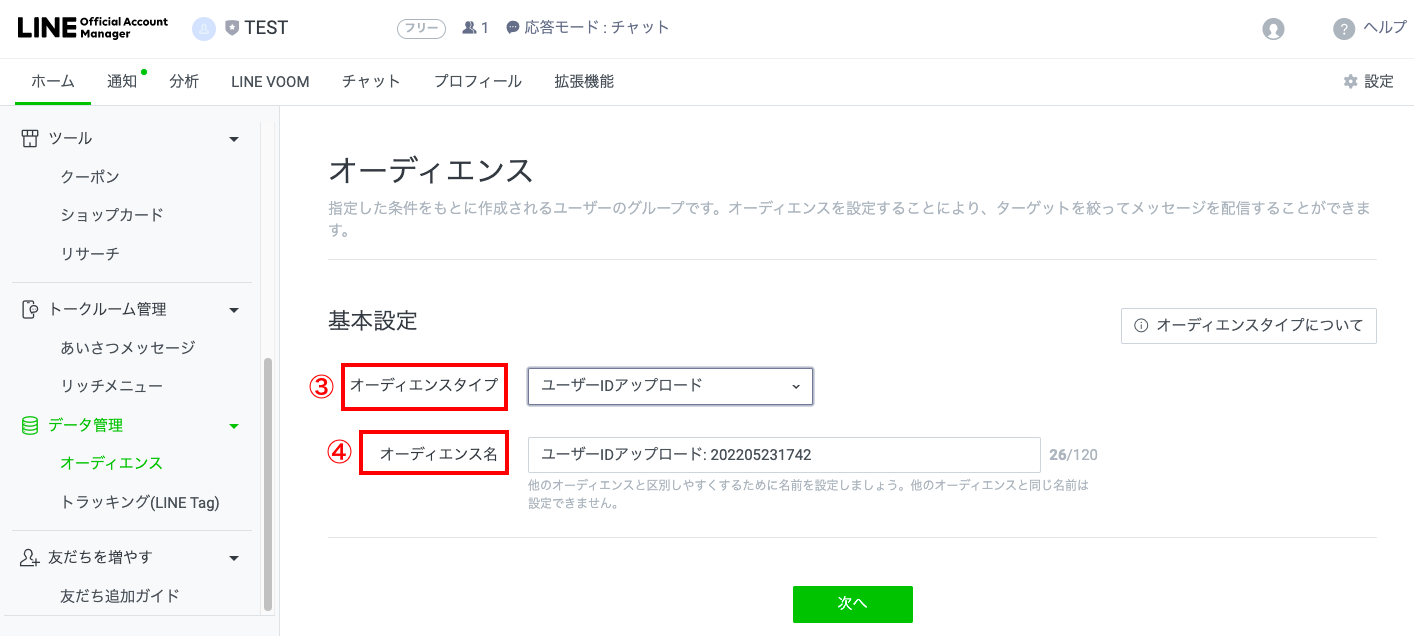
③オーディエンスタイプで、ユーザーIDのアップロードを選択します。
④オーディエンス名は自動入力されますが、管理しやすい名称への変更をおすすめします。
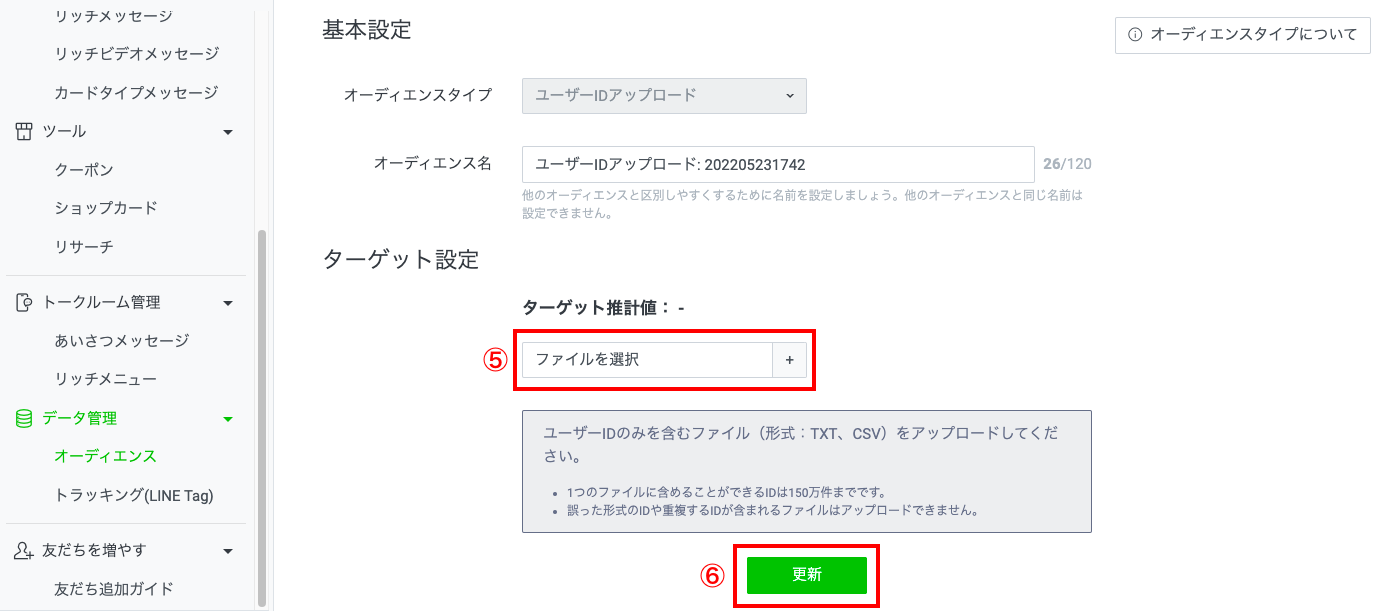
⑤ダウンロードしたユーザーID情報を選択し、⑥更新を押せば完了です。
もしアップロードに失敗した場合は、以下を確認してみてください。
- IDのフォーマットが異なっていないか
- ファイル内に重複するIDが含まれていないか
- アップロードできるID数の上限(1ファイル150万件)を超えていないか
- アップロードされたファイルに有効なIDが含まれていないか
メッセージクリック
メッセージクリックを選択すると、「過去に配信したメッセージ※内のリンクをクリックしたユーザー」を対象に、絞り込みができます。※配信から60日以内のメッセージが対象です。
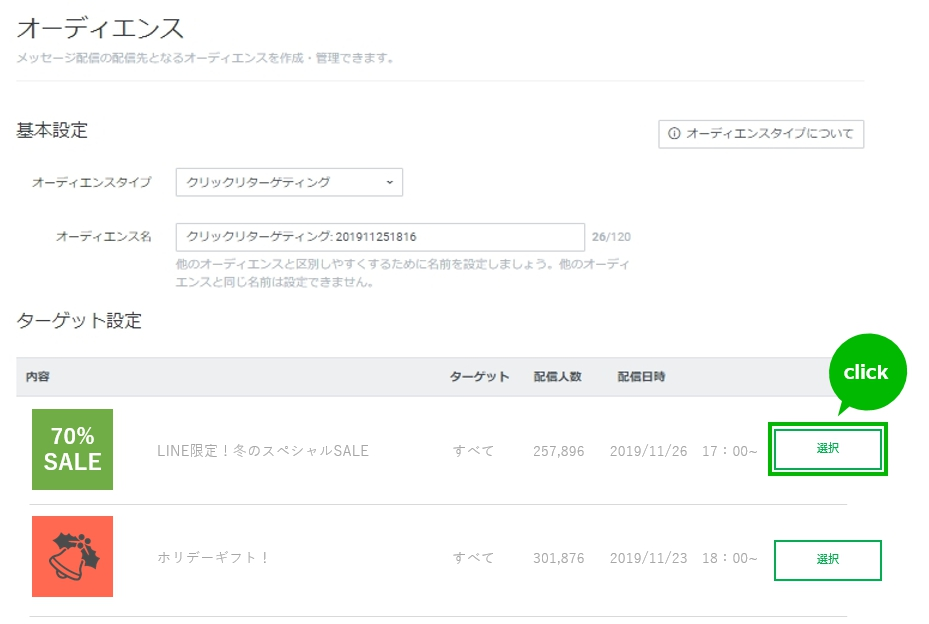
オーディエンスタイプをクリックリターゲティングに合わせると、メッセージ一覧が表示されるので、絞り込み対象にしたいメッセージを選択しましょう。
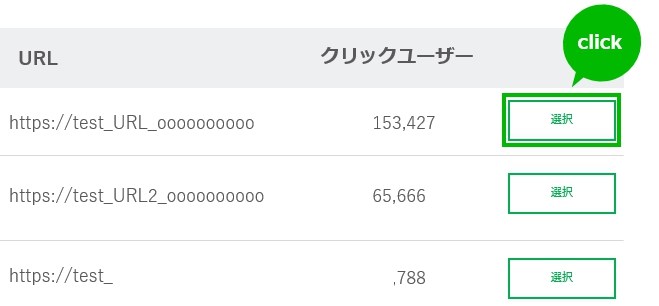
※引用:LINEヤフー for Business「オーディエンス」
メッセージを選択すると、メッセージ内に設置したURLとクリックしたユーザー数が表示されるので、絞り込み対象にしたいURLを選択して保存すれば完了です。
メッセージインプレッション
メッセージインプレッションを選択すると、「過去に配信したメッセージ※を開封したユーザー」を対象に、絞り込みができます。※こちらも配信から60日以内のメッセージが対象です。
前述した「メッセージクリック」と同様の手順で設定可能です。
チャットタグ
チャットタグを選択すると、「チャットにタグが付いているユーザー」を対象に、絞り込みができます。
まずはタグの付け方を簡単に説明します。LINE公式アカウント管理画面上部のカテゴリーから「チャット」を選ぶと、チャット画面に遷移します。
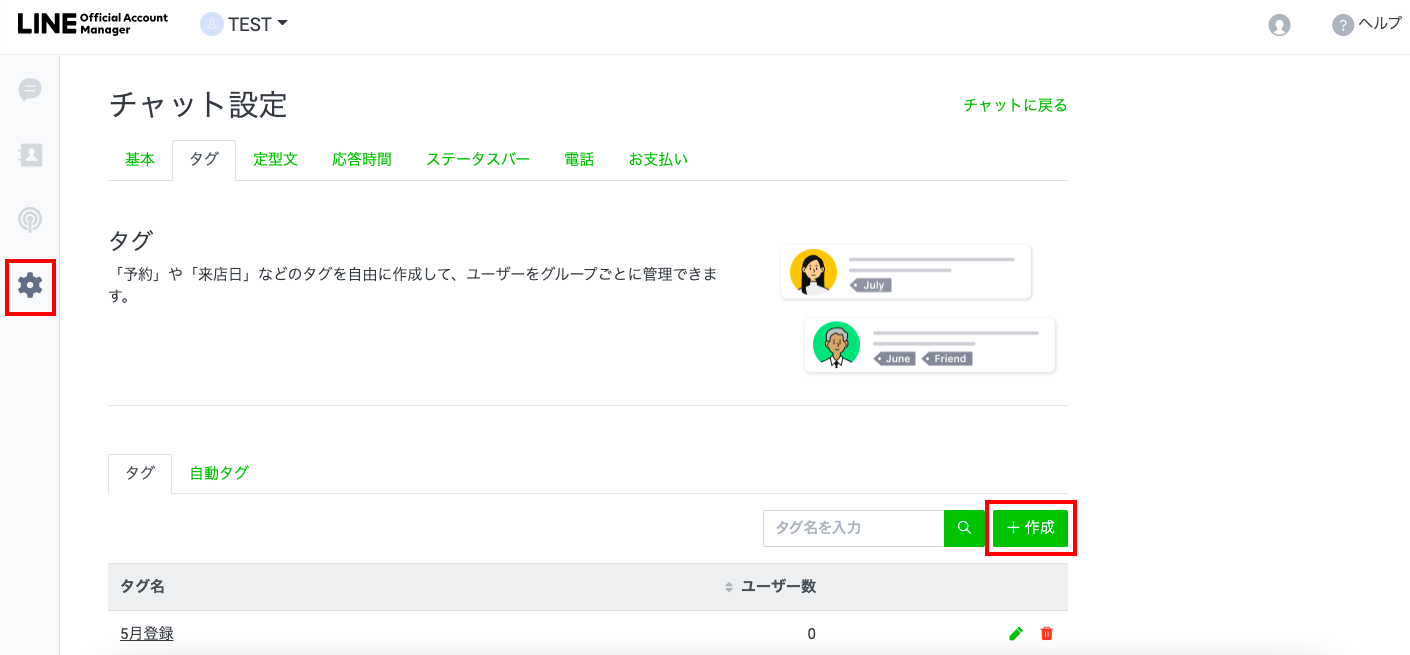
画面左側の設定マーク>+作成の順に進むと、タグを作成できます。なお、タグは自由な文言で作成可能です。
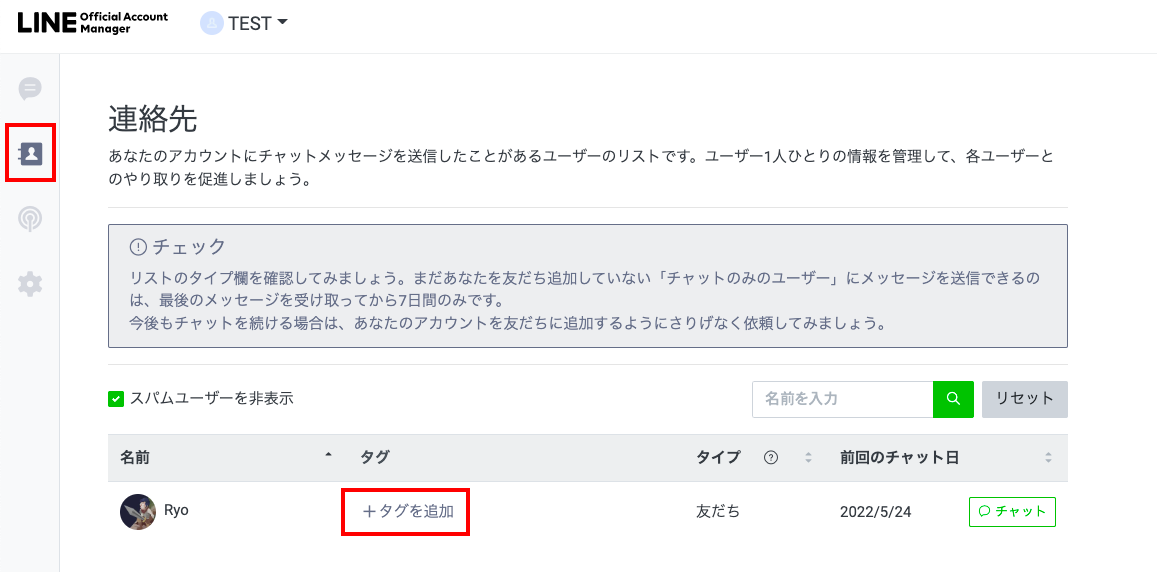
タグを作成したら個別チャット画面、もしくは連絡先一覧から個別にタグを追加できます。
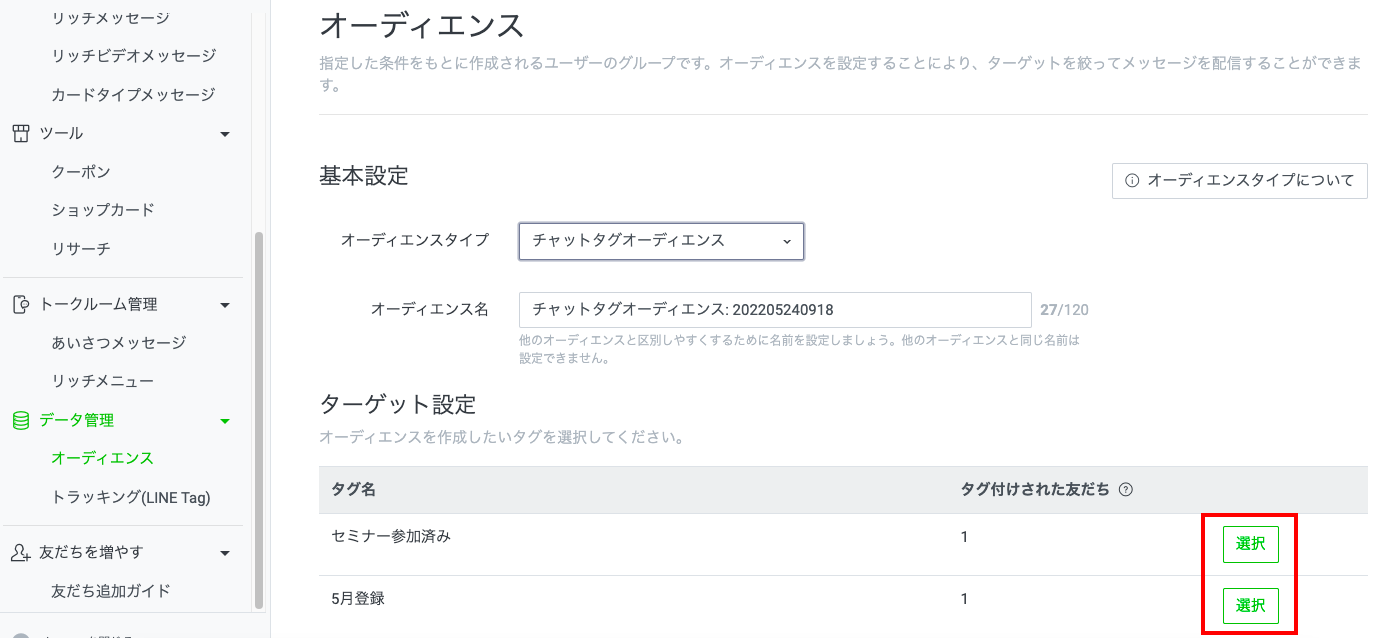
タグを作成&追加後、オーディエンスで「チャットオーディエンス」を選択すると、タグ一覧が表示され、選択できるようになります。
友だち追加経路
友だち追加経路を選択すると、「特定の経路で友だち追加したユーザー」を対象に、絞り込みができます。
※経路データの確認は、LINE公式アカウントの管理画面>分析>友だち>経路追加の順に進むと確認できます。
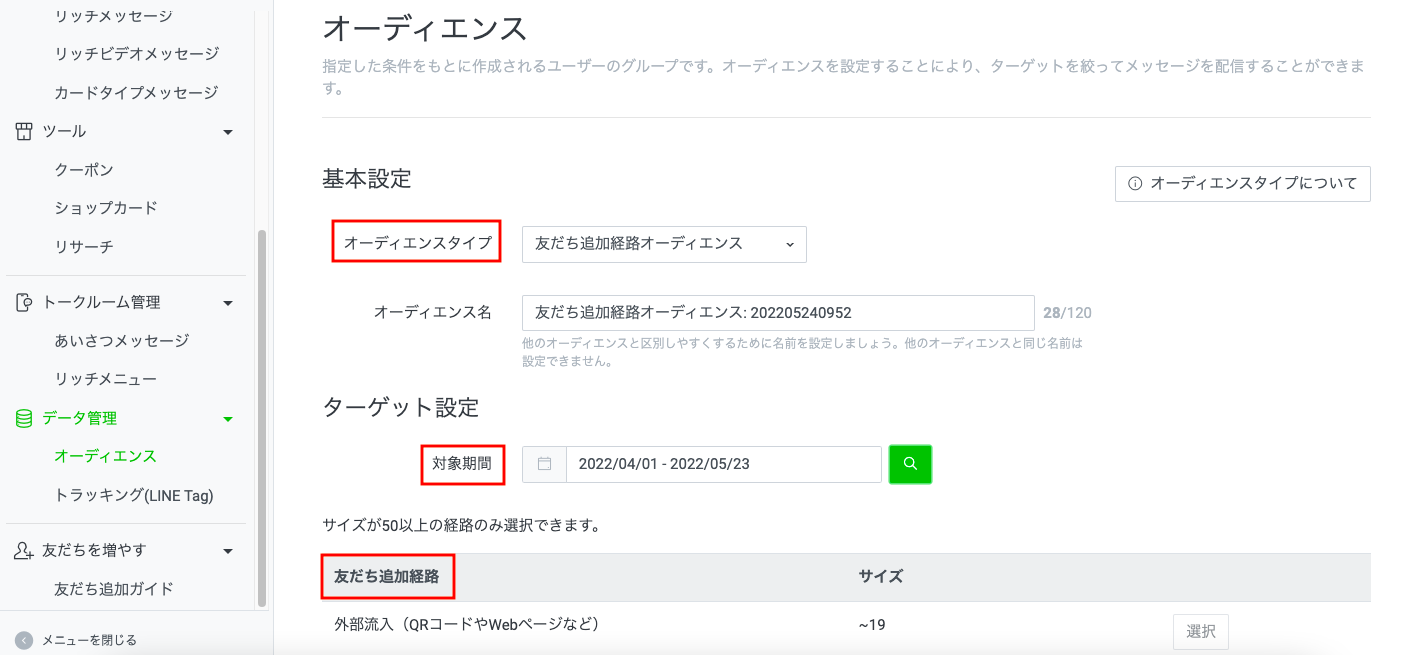
オーディエンスタイプで「友だち追加経路オーディエンス」を選択し、対象期間を設定(最大90日間)すると、該当する経路とサイズ(友だち数)が表示されます。
選択できるのは、サイズが50以上の経路のみです。また、「その他」の経路はオーディエンスの対象外となっています。
なお、期間は2020年3月15日以降が選択できます。また「LINEミニアプリ」の経路は、2023年5月16日以降に友だち追加したユーザーが対象です。
ウェブトラフィック
ウェブトラフィックオーディエンスを選択すると、「LINE Tagのトラッキング情報を基にしたオーディエンス」の作成ができます。
そもそもLINE Tagが何かというと、LINE広告の配信効果を計測するためのタグです。
LINE for Business【LINE広告の効果を計測する「LINE Tag」の使い方】
LINE Tagを設置したページにアクセスしたユーザーを対象に、メッセージを配信したい時に使えます。
リッチメニュークリック
リッチメニュークリックと、次のリッチメニューインプレッションは、2023年8月に追加された新機能です。
リッチメニュークリックリターゲティングは、「リッチメニューをクリックしたユーザー」を対象にしたオーディエンスです。
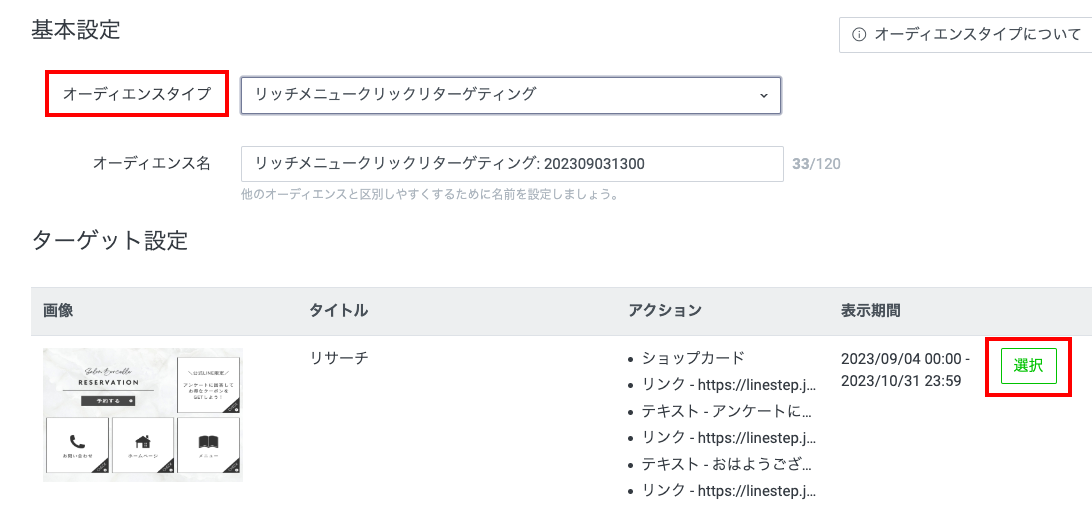
オーディエンスタイプから「リッチメニュークリックリターゲティング」を選択すると、下に作成したリッチメニューが一覧で表示されますので、対象のものを選択します。
次に、期間タイプを「変動」と「固定」から選びます。
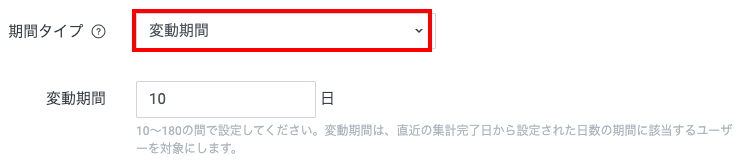
変動は、操作する日によって集計の期間が変わります。例えば10日で設定していた場合、以下の範囲で集計します。
- 9月1日時点では、8月22日〜8月31日まで
- 9月15日時点では、9月5日〜9月14日まで
集計を行う日の前日までが集計の対象となります。集計日当日は含められません。なお集計期間は、10〜180日間で設定が可能です。
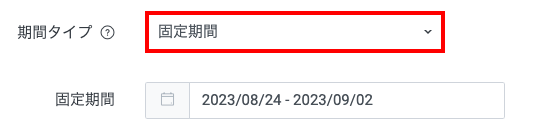
固定は、開始日と終了日を指定するやり方です。例えば8月1日〜8月31日のように、指定の期間の集計がしたい場合に使います。
固定で選択できる期間は、2021年11月1日以降から集計日の前日まで、最長366日間です。
期間タイプを選択したら、次はアクションを設定します。
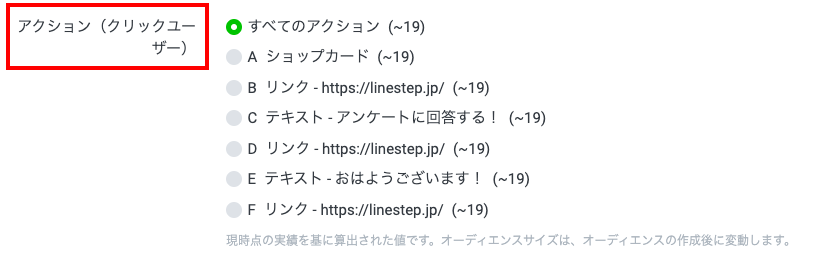
すべてのアクション、あるいは特定のアクションを選択できます。
カウントが20未満の場合(〜19)と表示されます。つまり、20未満だと具体的な数字は見れません。
リッチメニューインプレッション
リッチメニューインプレッションは、「リッチメニューを表示したユーザー」を対象にしたオーディエンスです。
設定方法は、前述した「リッチメニュークリックリターゲティング」と同様です。
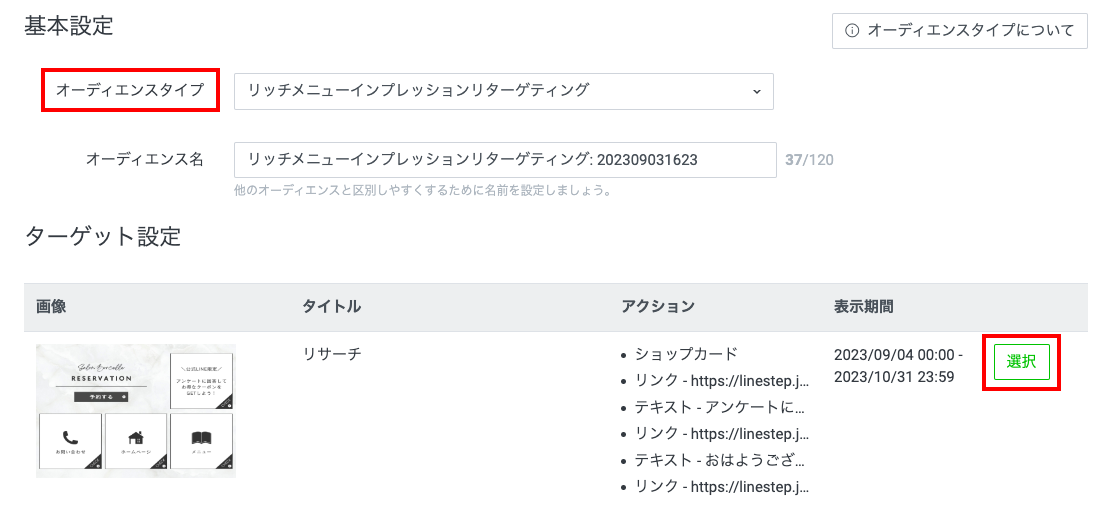
オーディエンスタイプから「リッチメニューインプレッションリターゲティング」 を選択し、対象のリッチメニューを選択します。
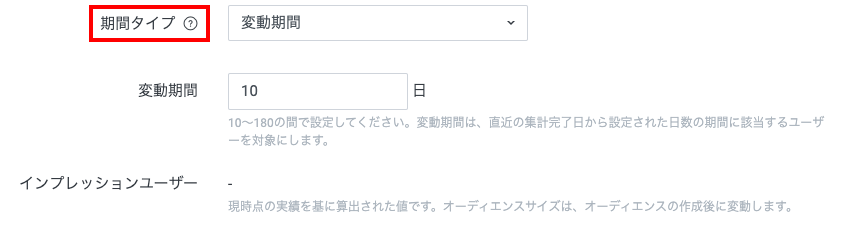
次に、期間タイプと集計する期間を選択したら、設定は完了です。
オーディエンスを使うメリット
オーディエンスを使うメリットを解説します。
関心の高いユーザーに絞り込み配信ができる
オーディエンス機能を使うことで、より関心の高いユーザーに絞り込み(セグメント)配信ができます。
例えば、直近に配信したメッセージを開封した人とそうでない人では、前者の方が関心が高いと考えられるため、次回は前者に絞って配信するといった選択が可能です。
友だち追加してくれたユーザーとは言え、関心の度合いはまちまちなので、常に一斉配信するのではなく、それぞれに合った距離感で情報配信することが重要です。
配信コストを削減できる
配信対象を絞り込めば、その分配信数が減ります。
配信数が減ったとしても、関心の高いユーザーに適切な情報を届けることができれば、成果は落ちないため、単純に配信コストの削減につながります。
オーディエンスを利用する上で知っておきたいこと
オーディエンスを利用する上で知っておきたいことを解説します。
配信で利用するには対象が50人以上必要なケースが多い
以下6つのオーディエンスタイプは、対象が50人以上いなければ、配信で使うことはできません。
- メッセージクリック
- メッセージインプレッション
- 友だち追加経路
- ウェブトラッキング
- リッチメニュークリック
- リッチメニューインプレッション
つまり、人数制限なしで配信できるのは、ユーザーIDアップロードとチャットタグオーディエンスのみです。
また、オーディエンスと属性を組み合わせて配信したい場合、前述した通り属性での絞り込みは、ターゲットリーチ数が100人以上いなければ使えません。
友だち数が少ない段階では、なかなか使えない機能と言えます。
作成したオーディエンスには有効期限がある
チャットタグオーディエンスと、ウェブトラッキングオーディエンス以外で作成したオーディエンスには、有効期限があります。
オーディエンス作成から180日経つと期限切れとなり、その1ヶ月後に自動的に削除されます。
オーディエンスが表示されない場合がある
オーディエンスを作成しても、ステータスが「準備中」になる場合があります。
オーディエンスは反映されるまでに数時間かかることもあるため、少し時間を置いてから再度確認するようにしましょう。
また、もしステータスが「エラー」になっていたら、アップしたファイルに不備がないかを確認しましょう。
オーディエンスの作成と配信設定はスマホアプリではできない
オーディエンスの作成と配信設定は、LINE公式アカウントのスマホアプリではできません。PCの管理画面から行う必要があると覚えておきましょう。
絞り込み配信の効果を高めたいなら「Lステップ」
LINE公式アカウントのオーディエンスや属性を使うよりも、自由度高く配信先を絞り込む方法があります。
それはLINE公式アカウントの機能を拡張するマーケティングツール「Lステップ」の導入によって実現できます。
Lステップを導入すると例えば、アンケートを配信して、回答内容が自動的にユーザーにタグ付けされるように設定が可能です。
そして、そのタグをもとに絞り込み配信ができるのですが、絞り込み配信をする際に人数制限はありません。該当者が10人でも配信可能です。
また、アンケートで性別や年齢を確認すれば、正確な属性データも集められるため、より配信精度を高めることもできます。
One to Oneマーケティングを取り入れたい方には、Lステップの導入がおすすめです。
まとめ
今回は、 LINE公式アカウントのオーディエンス機能について詳しく解説しました。
絞り込み配信を活用できるかどうかが、費用対効果に大きく影響します。
ぜひ本記事を参考に、オーディエンスやLステップ活用による絞り込み配信の取り組みにお役立てください。

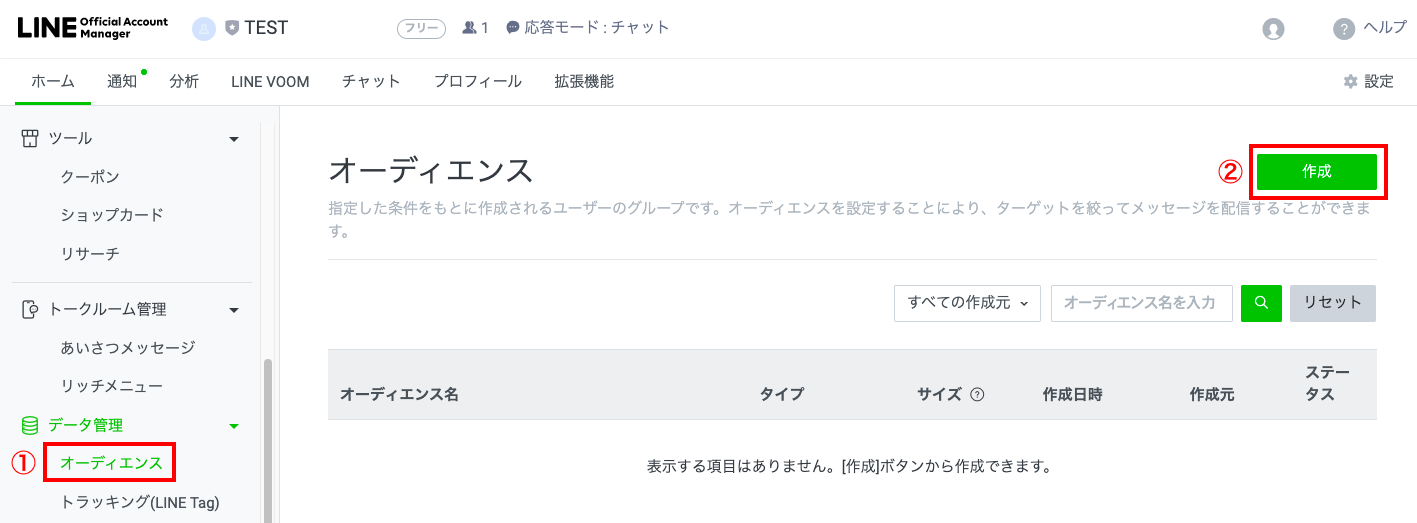












-1.jpeg)

